Thả hoặc xóa thư bị cách ly bởi Microsoft 365
Email sẽ bị cách ly khi bị nghi ngờ có chứa phần mềm độc hại hoặc lừa đảo. Microsoft 365 có thể cách ly các thư mà Bảo mật email nâng cao không có, dẫn đến việc các email này được lưu trữ trong vùng cách ly Microsoft 365. Bạn có thể xem lại các thư đã cách ly và sau đó quyết định xem phải làm gì với chúng, như thả hay xóa chúng.
- Đăng nhập vào Cổng Microsoft 365 Defender . Sử dụng địa chỉ email và mật khẩu Microsoft 365 của bạn (tên người dùng và mật khẩu GoDaddy sẽ không hoạt động ở đây).
- Sau khi trang Cách ly tải, hãy xác minh rằng tab Email đã được chọn. Bạn sẽ thấy một danh sách các thư đã được cách ly.
- Từ danh sách, hãy xem lại chi tiết của một thư cụ thể:
- Tìm hiểu lý do thư bị cách ly : Chọn một thư để mở chi tiết thư. Bạn sẽ thấy một lý do Cách ly được liệt kê.
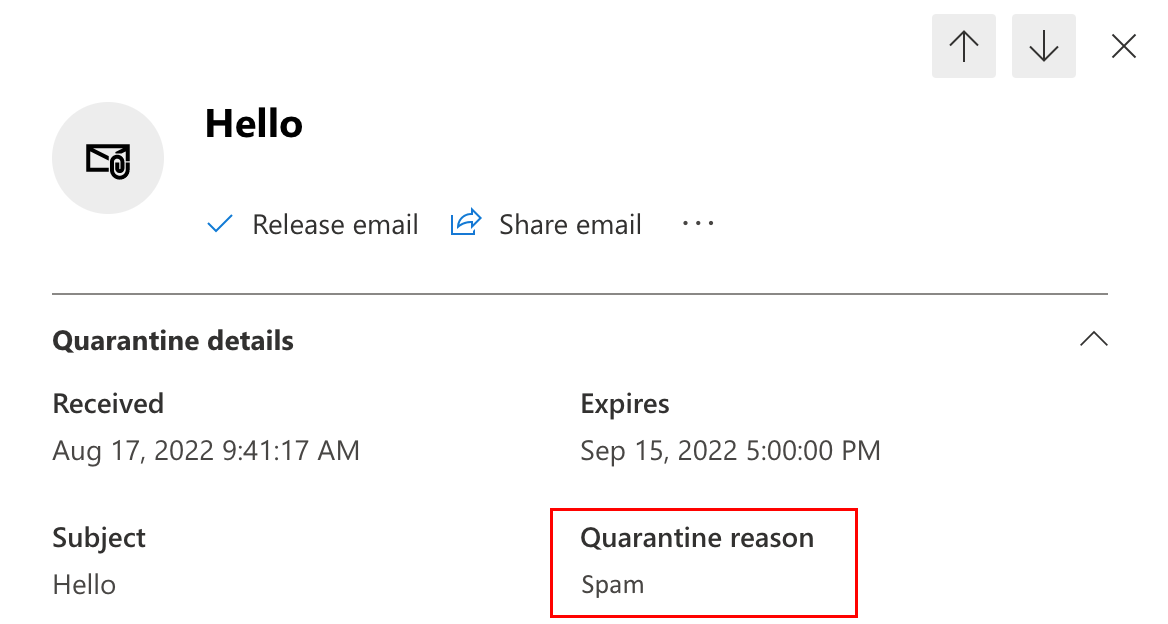
- Xem trước thư : Sau khi xem chi tiết thư, chọn
 Menu Thêm , rồi chọn Xem trước thư để xem thư thực tế đã được gửi.
Menu Thêm , rồi chọn Xem trước thư để xem thư thực tế đã được gửi.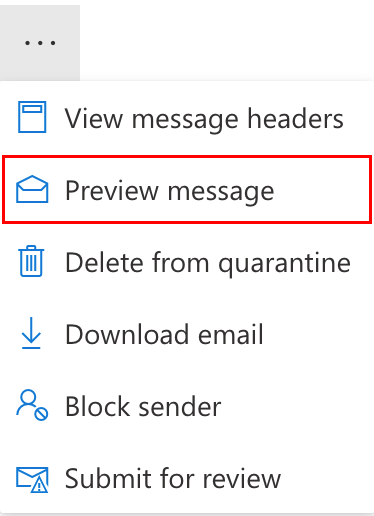
- Tìm hiểu lý do thư bị cách ly : Chọn một thư để mở chi tiết thư. Bạn sẽ thấy một lý do Cách ly được liệt kê.
Lưu ý: Chỉ quản trị viên mới có thể xem trước, phát hành và xem tất cả các loại thư đã cách ly. Nếu bạn không thấy thư bạn đang tìm kiếm trong danh sách, bạn có thể cần phải yêu cầu quản trị viên quản lý thư đó cho bạn.
Sau khi bạn xem trước thư, bạn có thể nhả hoặc xóa thư khỏi vùng cách ly.
Giải phóng thư khỏi vùng cách ly
Tùy chỉnh cách gửi thư đến người nhận dự định.
- Để loại bỏ thư khỏi vùng cách ly, hãy chọn thư, sau đó chọn Hủy bỏ.

- Chọn Chuyển nhượng cho tất cả người nhận hoặc Chuyển nhượng cho một hoặc nhiều người nhận email ban đầu .
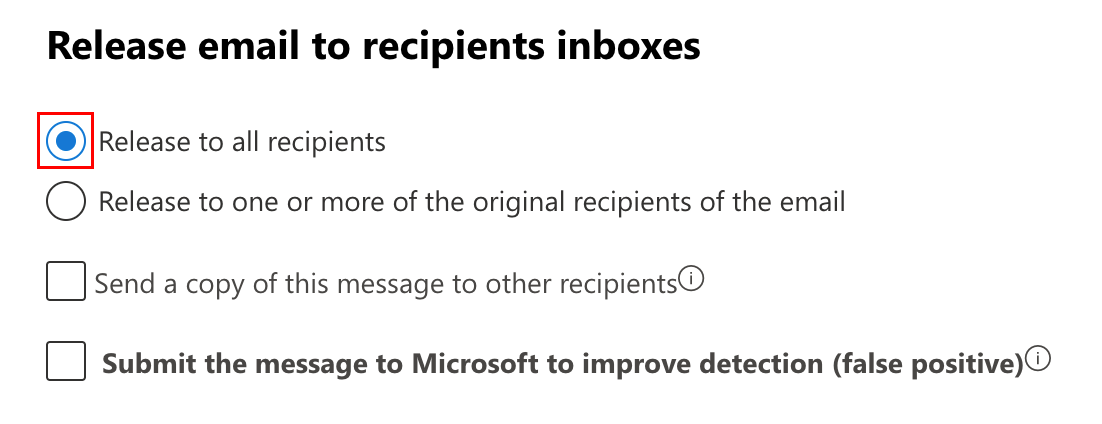
- Nếu bạn chọn Chuyển email cho một hoặc nhiều người nhận email ban đầu , hãy nhập địa chỉ email cho từng người nhận.
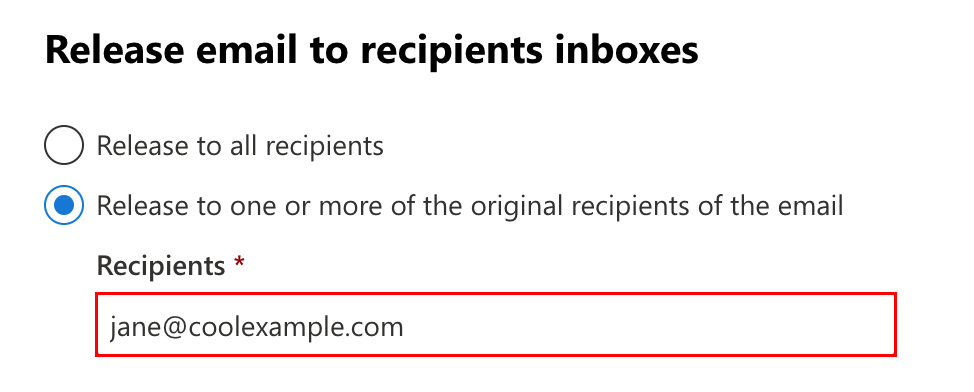
- Nếu bạn chọn Chuyển email cho một hoặc nhiều người nhận email ban đầu , hãy nhập địa chỉ email cho từng người nhận.
- (Tùy chọn) Để gửi thư cho người nhận khác, chọn Gửi bản sao thư này cho những người nhận khác , rồi nhập địa chỉ email cho từng người nhận.
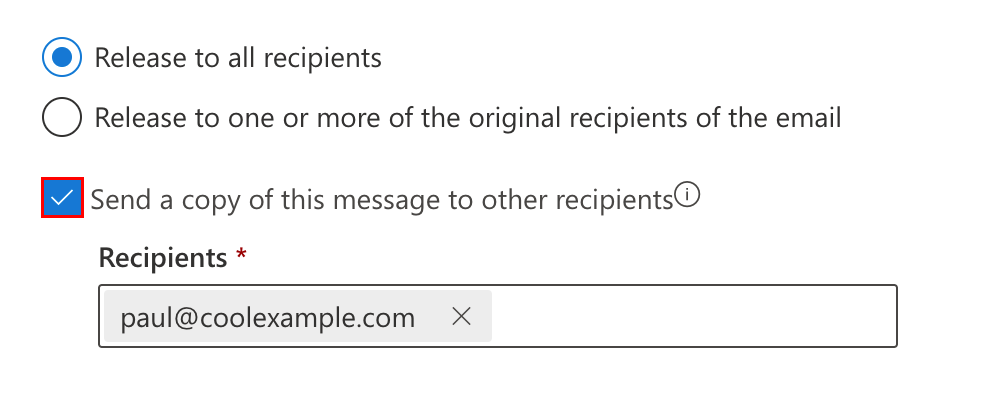
- (Tùy chọn) Nếu thư được gửi đến vùng cách ly không chính xác, hãy chọn hộp kiểm bên cạnh Gửi thư cho Microsoft để cải thiện khả năng phát hiện (dương tính giả) .
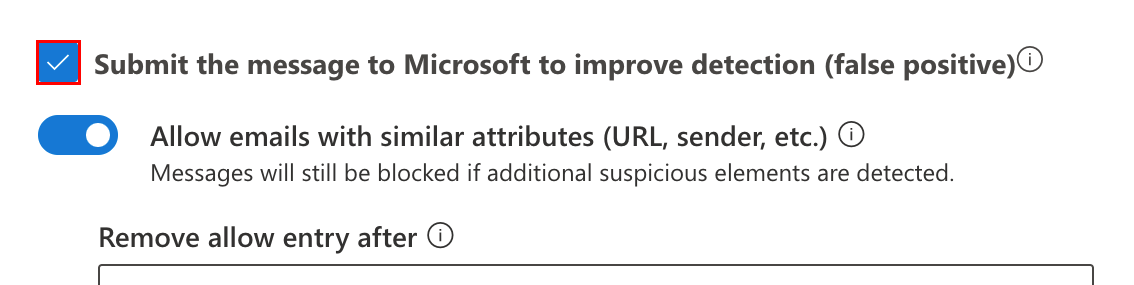
- Nếu bạn chọn gửi thư cho Microsoft, hãy bật nút gạt Cho phép thư có thuộc tính tương tự (URL, người gửi, v.v.) để tạm thời ngăn các thư tương tự bị cách ly. Các tùy chọn sau sẽ khả dụng:
- Xóa mục nhập cho phép sau : Chọn khoảng thời gian bạn muốn cho phép các thư như thế này. Chọn 1 ngày đến 30 ngày . Theo mặc định, 30 ngày được chọn.
- Ghi chú mục nhập cho phép (tùy chọn) : Nhập mô tả cho mục nhập cho phép.
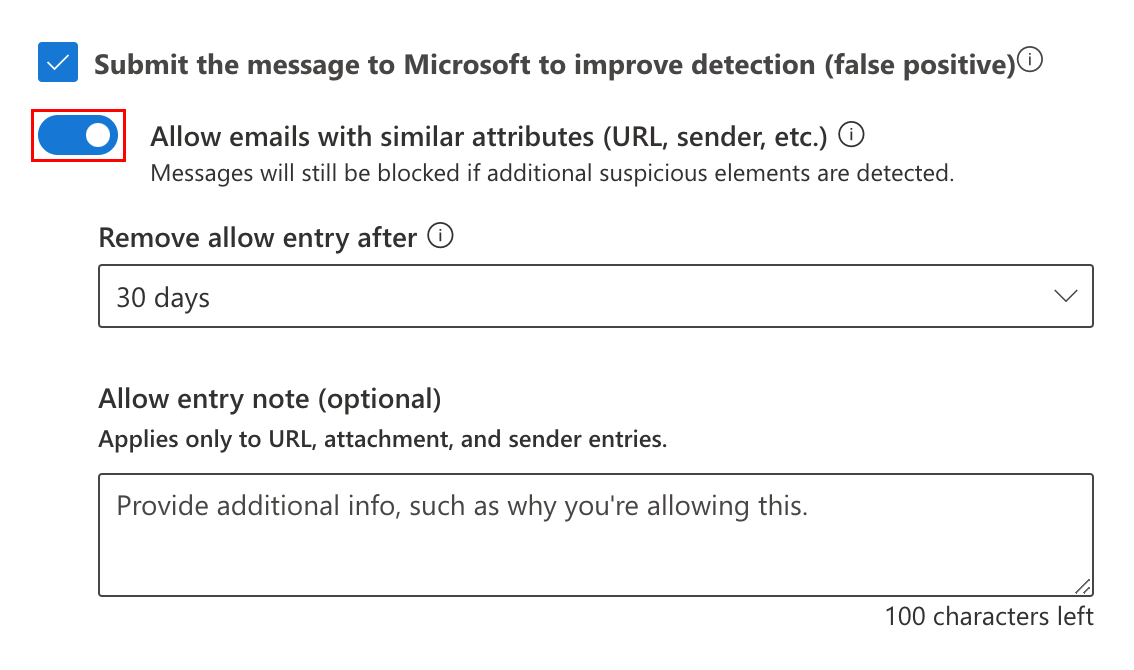
- Nếu bạn chọn gửi thư cho Microsoft, hãy bật nút gạt Cho phép thư có thuộc tính tương tự (URL, người gửi, v.v.) để tạm thời ngăn các thư tương tự bị cách ly. Các tùy chọn sau sẽ khả dụng:
- Khi bạn hoàn tất, chọn Phát hành thư .
Xóa thư khỏi vùng cách ly
Xóa thư bị cách ly mà không cần thao tác gì thêm.
- Chọn thư từ danh sách, sau đó chọn Xóa thư .

- Trong cảnh báo mở ra, chọn Tiếp tục .
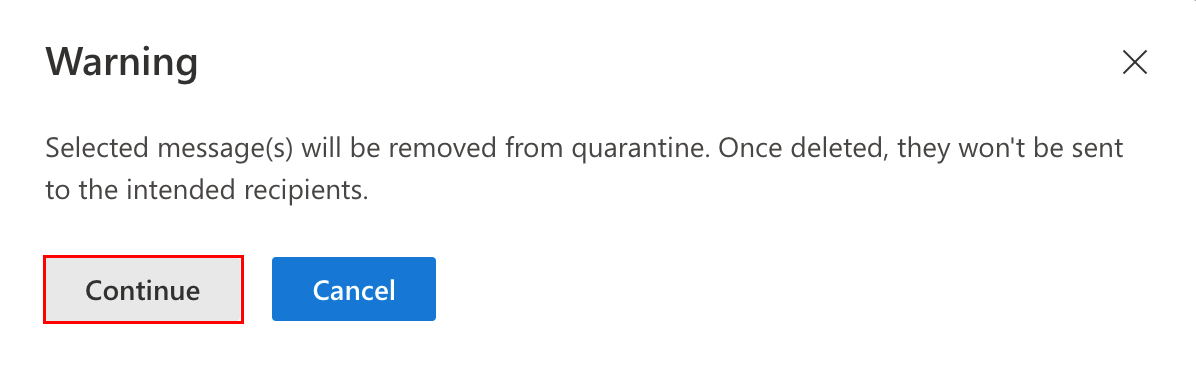
Thư sẽ bị xóa ngay lập tức mà không được gửi đến những người nhận ban đầu.
Trong![]() Thêm menu, bạn có thể thực hiện các hành động khác, như chia sẻ hoặc tải xuống thư bị cách ly hoặc chặn người gửi.
Thêm menu, bạn có thể thực hiện các hành động khác, như chia sẻ hoặc tải xuống thư bị cách ly hoặc chặn người gửi.